使用过演示文稿的朋友们都知道,常常会在幻灯片的内容上使用超链接可以快速翻到需要的那一页幻灯片。下面小编就来告诉大家如何在WPS演示中使用超链接的命令,一起来看看吧。新建默认模板wps演示文稿,内容版式为空白版式。单击在线素材中的目录项,单击目录选项卡,选中其中一种目录,右击选择快捷菜单中的“插入&rd......
WPS文字和word文档快速调整中西文间的间距
WPS教程
2021-11-13 10:47:10

快速调整中西文间距
细心的小伙伴一定会发现,当我们在WORD或WPS文档中输入中文加西文的时候,两者之间常常会产生很宽的间距,看上去很不美观,如图:
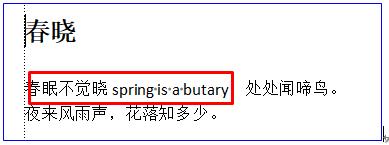
那么怎么才能把WPS文字和Word文档中西文之间的间距去除呢?下面我们就来给大家讲讲如何利用WPS文字和Word文档调整中西文之间的间距。首先,我们打开WPS文字和Word文档后,选中这一行,在开始菜单下,工具栏中间位置选择段落符号,如图:
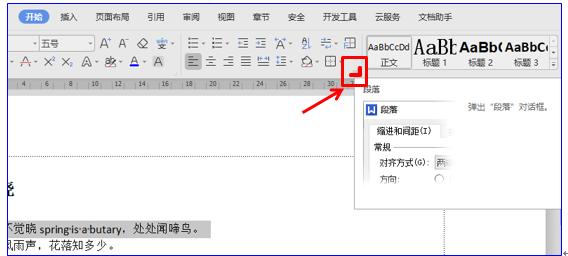
系统自动弹出段落设置窗口,我们选择换行和分页菜单,在字符间距下面把自动调整中文与西文的间距对号去掉,如图:
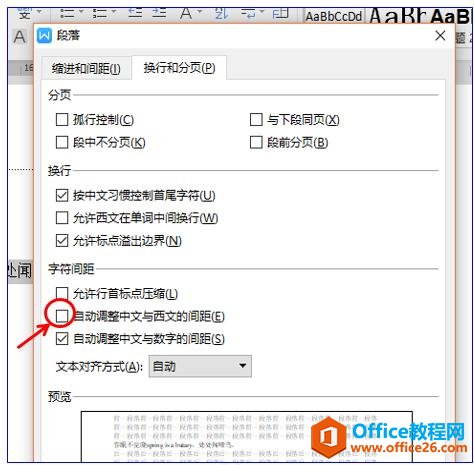
最后点击确定后,我们就会发现中西文之间的间距没有了,效果如图:
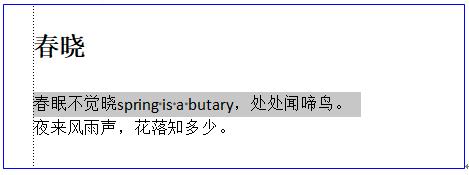
上一篇:WPS如何设置模板文件 下一篇:WPS excel求出参数列表中最大值的MAX函数
相关文章





